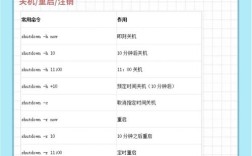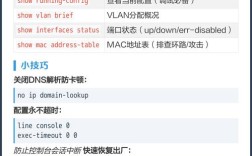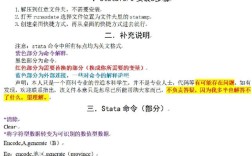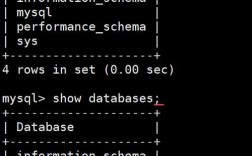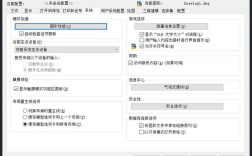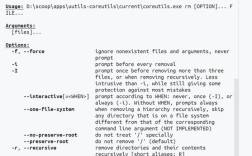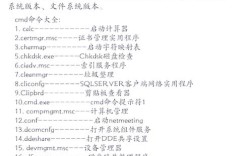在Android开发和应用管理过程中,APK文件的解压是一项常见操作,APK(Android Package Kit)本质上是ZIP格式的压缩包,因此可以通过通用的解压工具或命令行指令进行解压,本文将详细介绍APK解压的命令行方法、工具选择、操作步骤及注意事项,帮助用户高效完成APK文件的解压工作。
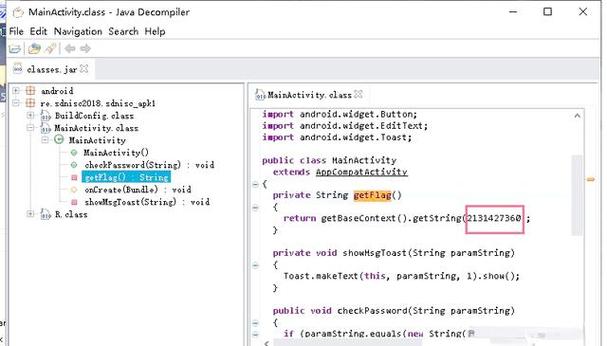
APK解压的基础知识
APK文件采用ZIP压缩格式,其内部结构包含多个关键目录和文件,如classes.dex(Dalvik虚拟机可执行文件)、res/(资源文件夹)、AndroidManifest.xml(应用配置文件)等,解压APK文件可以查看应用的源代码资源、分析应用结构或进行逆向研究,在Linux、macOS或Windows(通过WSL)系统中,可以使用unzip、jar等命令行工具解压APK,而Windows用户也可借助图形化工具如7-Zip完成操作。
命令行解压APK的详细步骤
使用unzip命令(Linux/macOS/WSL)
unzip是Linux和macOS系统中常用的解压工具,支持ZIP格式文件,基本操作步骤如下:
- 安装unzip工具:若系统中未安装
unzip,可通过包管理器安装,在Ubuntu/Debian系统中运行:sudo apt-get update && sudo apt-get install unzip
- 解压APK文件:假设APK文件名为
app.apk,执行以下命令:unzip app.apk -d extracted_apk
-d参数指定解压目标目录(如extracted_apk),若省略则解压到当前目录,解压后,目标目录将包含APK的所有内部文件,如META-INF/、res/、lib/等。
使用jar命令(Java环境)
jar命令是Java开发工具包(JDK)的一部分,也可用于解压ZIP格式的APK文件:
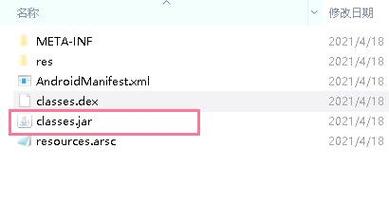
jar xvf app.apk
执行后,文件将解压到当前目录,若需指定目标目录,可结合-C参数:
mkdir extracted_apk && jar xvf app.apk -C extracted_apk/
Windows系统下的命令行解压
Windows用户可通过PowerShell或命令提示符调用tar工具(需安装Git for Windows或WSL),或使用expand命令:
expand app.apk extracted_apk\
但更推荐使用7-Zip的命令行版本:
7z x app.apk -oextracted_apk
解压后的关键文件及用途
解压APK后,以下文件和目录尤为重要:
| 文件/目录 | 说明 |
|---------------------|--------------------------------------------------------------------------|
| AndroidManifest.xml | 应用的清单文件,定义组件、权限及元数据。 |
| classes.dex | 编译后的Java字节码文件,包含应用逻辑。 |
| res/ | 资源文件夹,包含布局(layout/)、字符串(values/)、图片(drawable/)等。 |
| lib/ | 存放原生库(.so文件),供ARM、x86等架构调用。 |
| META-INF/ | 包含签名文件(如CERT.RSA),用于验证应用完整性。 |
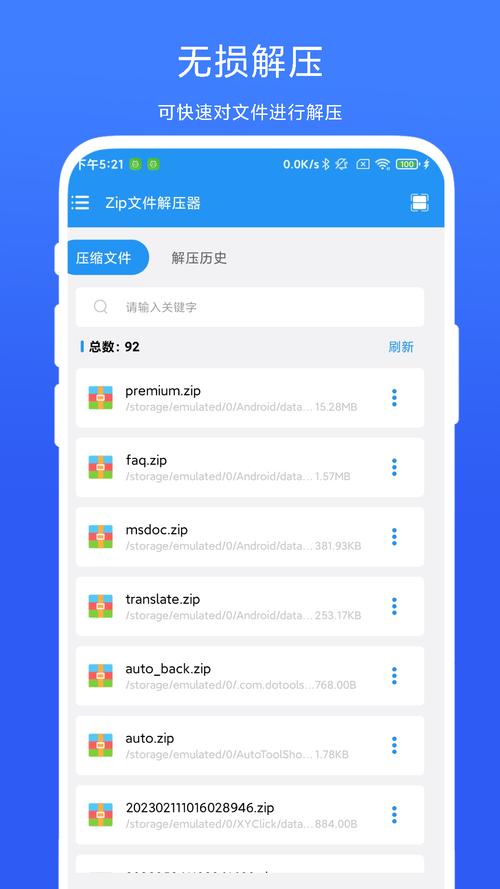
注意事项
- 权限问题:解压后的文件可能为只读,需通过
chmod修改权限(Linux/macOS):chmod -R 755 extracted_apk/
- 文件编码:若APK资源文件包含非UTF-8编码(如旧版Android的GBK),需使用
iconv等工具转换编码。 - 签名验证:解压操作不会破坏APK的数字签名,但修改文件后需重新签名才能安装。
- 批量解压:若需解压多个APK,可结合
for循环:for file in *.apk; do unzip "$file" -d "extracted_${file%.apk}"; done
相关问答FAQs
问题1:解压APK时提示“权限不足”怎么办?
解答:这通常是因为目标目录或文件的所有者权限问题,可通过以下方式解决:
- Linux/macOS:使用
sudo提权执行解压命令,或修改目录权限:sudo chown -R $USER:$USER extracted_apk/。 - Windows:右键点击目标文件夹,选择“属性”>“安全”>“编辑”,赋予当前用户完全控制权限。
问题2:如何解压APK中的特定文件(如仅解压图片资源)?
解答:可结合unzip的-j参数(忽略目录结构)或grep过滤文件:
- 解压所有图片文件:
unzip -j app.apk "res/drawable/*" -d images/。 - 解压清单文件:
unzip app.apk AndroidManifest.xml -d manifest/。
若需批量提取特定类型文件,可编写脚本遍历APK内部结构后选择性解压。
通过以上方法,用户可灵活应对APK解压的各种需求,无论是开发调试还是安全分析,都能高效完成文件提取与查看。